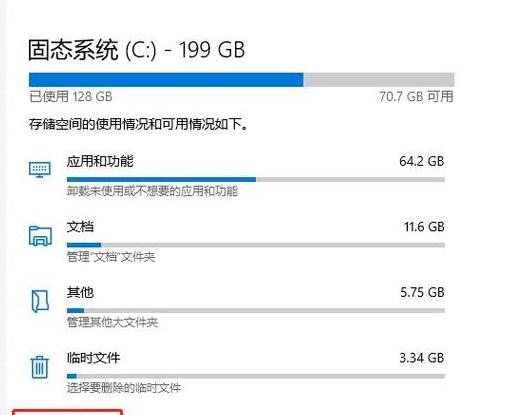华硕主板怎么开启vt虚拟化
在使用华硕电脑时,如果想要开启自己主板的虚拟化技术,小编认为可以在系统启动时进入BIOS界面,然后在相应的选项中进行设置。详情请看下文~如何在华硕主板上启用VT虚拟化1.重新启动计算机,当屏幕上显示徽标时按“F2”进入计算机的BIOS界面。
2、在打开的BIO界面中找到SystemAgentConfiguration并打开。
3.在打开的SystemAgentConfiguration窗口中,找到VT-D选项,并将选项状态更改为Enabled。
4、设置完成后,点击F10快捷键保存并退出。
计算机重新启动后,即可开启虚拟化技术。
华硕主板BIOS设置中VT虚拟化技术选项怎么开启
在华硕主板BIOS设置中启用VT虚拟化技术选项的方法如下:重新启动计算机,当出现华硕标志时按“Del”或“F2”键进入BIOS界面,然后选择“AdvancedMode”。进入高级模式,然后从菜单中选择“高级”“CPU配置”,找到“IntelVirtualizationTechnology”选项并将其从“禁用”更改为“启用”。
最后按F10保存退出BIOS设置,VT虚拟化技术就成功启用了。
具体来说,VT虚拟化技术是一种硬件辅助的虚拟化技术,可以提高虚拟机的性能和稳定性。
在华硕主板BIOS设置中,启用VT虚拟化技术需要一系列操作。
首先,重新启动计算机,当出现ASUS徽标时,按特定按钮进入BIOS界面。
该键可能因主板型号而异,但通常是“Del”或“F2”键。
进入BIOS界面后,需要选择“AdvancedMode”进入高级模式才能访问更详细的配置选项。
在高级模式下,选择高级菜单并查找CPUConfiguration选项。
在此设置页面中,您可以找到一个名为“IntelVirtualizationTechnology”的选项。
该选项是控制VT虚拟化技术的关键设置。
最后,将此选项从“Disabled”更改为“Enabled”,然后按F10键保存并退出BIOS设置。
此时电脑会自动重启,重启后VT虚拟化技术就成功激活。
需要注意的是,不同的华硕主板型号的BIOS界面和选项名称可能略有不同,但大致步骤是相同的。
如果遇到找不到相关选项的情况,可以参考主板说明书或者网上搜索具体型号如何启用。
同时,启用VT虚拟化技术需要CPU和主板支持,因此在操作前需要确认硬件是否兼容。
一般来说,要在华硕主板BIOS设置中启用VT虚拟化技术选项,需要重新启动计算机并进入BIOS界面,然后在高级模式的CPU设置中找到并启用该选项。
通过这样的操作,可以显着提升虚拟机的性能和稳定性,为用户提供更好的用户体验。